
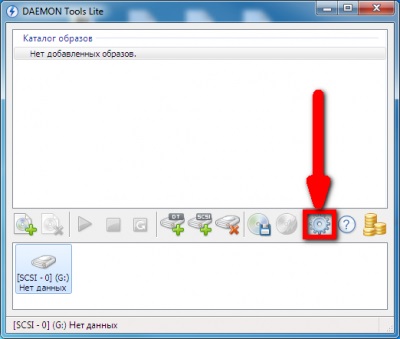
Tot ce trebuie să faceți în fereastra următoare este să verificați câteva casete de selectare, și anume "Utilizați agentul în zona de notificare" și "Montare automată".
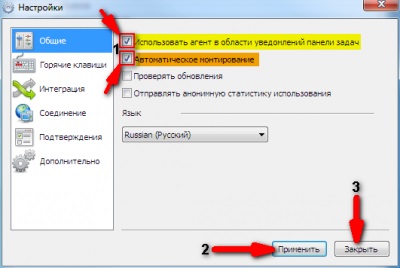
Montați imaginea în Daemon Tools
În bara de sarcini vedem o pictogramă rotundă cu un fermoar albastru, trebuie să o apăsați cu butonul stâng al mouse-ului pentru a selecta imaginea discului și ao monta în unitatea virtuală a Daemon Tools.
Găsim un loc pe computer unde este localizată imaginea pe care doriți să o deschideți.
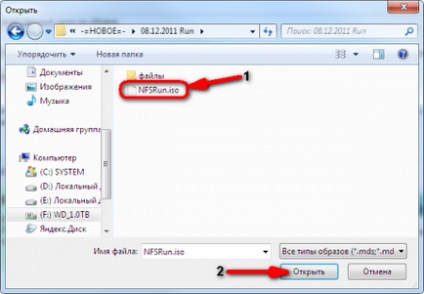
Și acum instalați direct imaginea într-o unitate virtuală.
Cum se deschide o imagine pe disc?
Rămâne doar pentru a deschide „My Computer“ în Windows XP sau „Computer“ în Windows 7. Sub hard disk-uri vor fi „Dispozitive cu stocare detașabilă“ - Unitate BD-ROM cu numele imaginii.
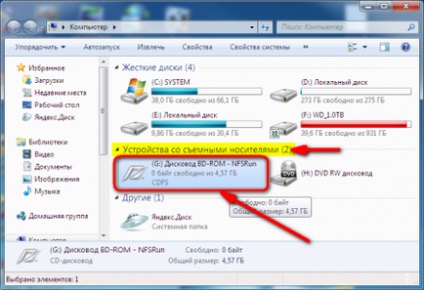
Și acum, trebuie doar să deschideți imaginea discului cu un dublu clic. Și ochii dvs. vor apărea fereastră autorun cu fișierul de imagine.
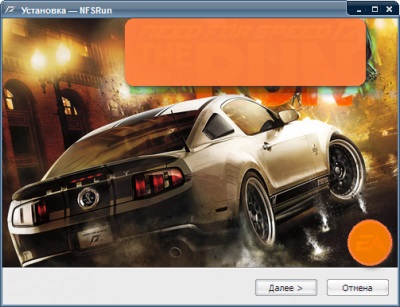
Acum puteți introduce și extrage imagini descărcate pe computer în câteva secunde. Și nu trebuie să faceți de fiecare dată când descărcați jocuri și programe în format ISO, le ardeți pe un CD.
1 2 3 4 5 6 7 8 9 10 11 »